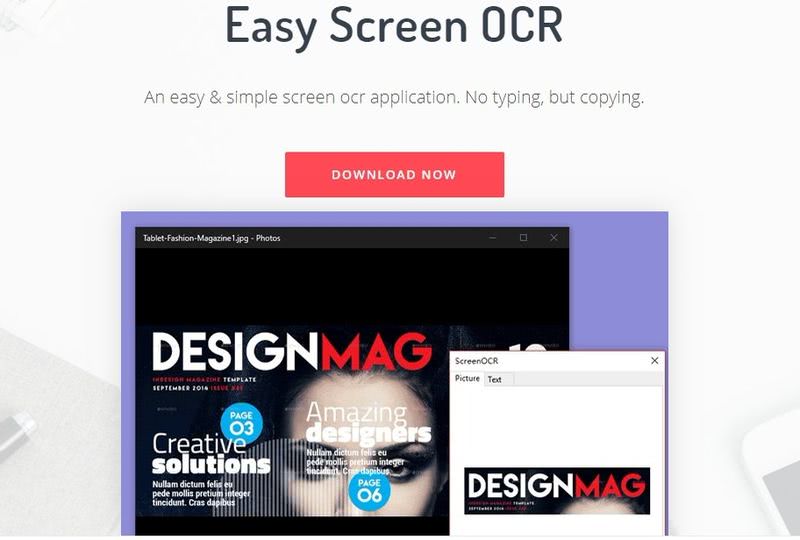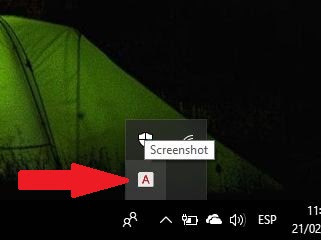Easy Screen OCR es un nuevo software gratuito, compatible con el sistema operativo Windows, que nos va a servir para extraer y editar el texto incluido en cualquier imagen o fotografía.
No necesita cargar las imágenes, solo tenemos que señalar el área del Escritorio donde se encuentra la imagen en cuestión. En un instante, la aplicación se ocupa de reconocer el texto y extraerlo para que podamos editarlo, compartirlo, etc.
Esta herramienta para reconocimiento óptico de caracteres destaca por ser muy fácil de utilizar, incluso nos permite establecer atajos de teclado para realizar la tarea de extracción de textos.
Es compatible con más de 100 idiomas diferentes de todo el mundo, solo tienes que seleccionar el idioma en el que se encuentra el texto que deseas extraer de una imagen.
Otra de sus ventajas es que es un programa portable, esto quiere decir que podemos usarlo simplemente con ejecutarlo y sin necesidad de instalarlo en nuestro PC.
Es importante tener en cuenta que no presenta interfaz, se ejecuta desde un icono situado en la bandeja del sistema.
Características de Easy Screen OCR
- Software gratuito para reconocimiento óptico de caracteres.
- Compatible con las distintas versiones de Windows.
- Extrae el texto de cualquier imagen señalada en nuestro Escritorio.
- Es compatible con más de 100 idiomas de todo el mundo.
- Aplicación portable, no es necesario ningún tipo de instalación.
- Actualizaciones automáticas.
- Extrae los textos de forma inmediata, en apenas unos segundos.
- Programa OCR gratuito con grandes prestaciones.
Descargar y usar Easy Screen OCR
El primer paso es descargar este software OCR gratuito, a continuación descomprime el archivo ZIP y ejecuta “ScreenOCR.exe“. No busques ninguna interfaz, simplemente busca un nuevo icono que aparece en la bandeja del sistema.
Haz clic derecho sobre este nuevo icono y selecciona “Capture” para marcar el área del Escritorio donde se sitúa la imagen de la que deseas extraer el texto. También puedes establecer atajos de teclado para hacer más fácil la tarea.
Artículo relacionado | Free OCR: utilidad web para extraer el texto de imágenes y documentos